
Lightroomでの色調整について
ポケモンGOでAR撮影をした後SNSにあげる前に僕がいつも行っているLightroomでの色調整について記します。僕はすっぴんARは料理でいうところの素材だと考えます。ジャガイモ、キュウリなどなど。その材料でどんな料理ができるかなと考えるとワクワクしませんか?
一番最初の記事の為、細かく書くことをご了承下さい。

↑すっぴんAR
田んぼに夕焼けが反射して綺麗だったので撮ったメガチルタリスのARスナップです。そのままでも綺麗なのですが色味が優しくてSNSで見ていてもサーッてそのまま1秒以内にスクロールされてしまいそうな印象。夕焼けの色をもう少し強調したいと思います。
Lightroomを開く前に予め編集したい写真を複製して一番新しい写真に置いておくとLightroomで探す手間が省けます。また編集し終わった後と前でワンフリックで見比べられるのもオススメポイントです。

それではLightroomで色味を調整していきます。

Lightroom(無料アプリ、課金すればすごく便利になる。してないけど笑)を開く。

写真を選択する。先にも述べたように予め編集したい写真を複製してあれば一番上に出てくると思います。
一番最初に写真に意図しない傾きがあれば切り抜きをタップして水平を調整します。
撮影時、水平に撮っているつもりでもヒトの目が厳密には左右同じ高さについていなかったりシャッター時にブレたりして狂っていることがあります。右に下がりやすい人左に下がりやすい人クセがあるかもしれません。

角度補正をタップして オートで合わせてもらう。それでもまだ右に傾いてる気がしますが沼りそうなので無視します。


次にライトの調整を行なっていきます。
トーンカーブのアイコンをタップします。

暗部のポイントをちょい上げしてあげることで黒に少し灯りが入って優しい印象になります。もう少し上にあげるとフェード感がさらに強くなります。

ポイントを打っていく。
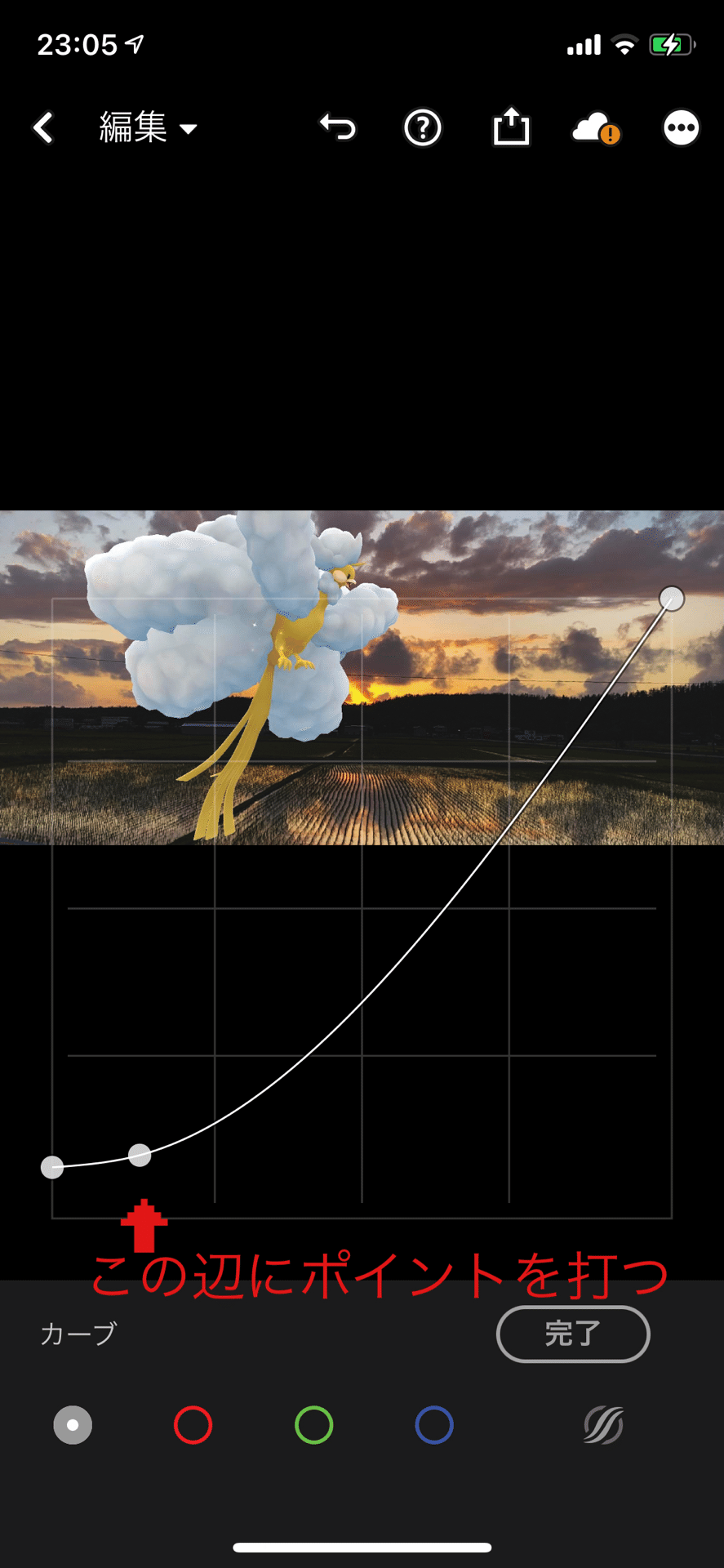
"この辺"としたのは写真一枚一枚、編集する人の好みで十人十色に異なるからです。
写真がグググと表情を変えるので自分の一番好きな"この辺"を探して下さい。
さらにポイントを2点追加します。

①のポイントは毎回確定でここに固定しています。②のポイントはまた先程と同様に写真一枚一枚異なるので毎回この四角の中あたりを慎重に回してみて自分の納得のいく(自分の好きな)ところに決定しています。
トーンカーブの工程は以上です。
RGBごとのトーンカーブもありますが沼中の沼だと感じるのでノータッチです。でも絶対面白い。
次はスライダーパネルを使用し微調整を行います。

露光量(-0.27)を少し下げて夕焼けの感じを強調しました。正解なんてどこにも無いので自分が「いい感じ」と思える所を探ります。
コントラスト(+10)を上げてより強調しました。(ちょっとエグみが出てしまったかもしれません。)
ハイライト(-10)白っぽかった空に優しいオレンジが入った感じです。
シャドウ(-5)暗部を少し引き締めました。

白レベル(-20)メガチルタリスのふわふわもこもこの羽の陰影ディティールを少し強調しました。
黒レベル(+5)
背景の田んぼが少し暗くなりすぎたと感じたので若干上げて僅かに緑色の田んぼなのだと理解できるくらいにしました。
これでライトの工程はおしまいです。
次はカラーの工程へ移ります。
ライトのトーンカーブもグググと印象が変わるので好きなのですがカラーも同じくグググと印象が変わるので好きな工程です。

カラーミキサー(ミキサ)をタップします。

色の系統ごとに調整していきます。
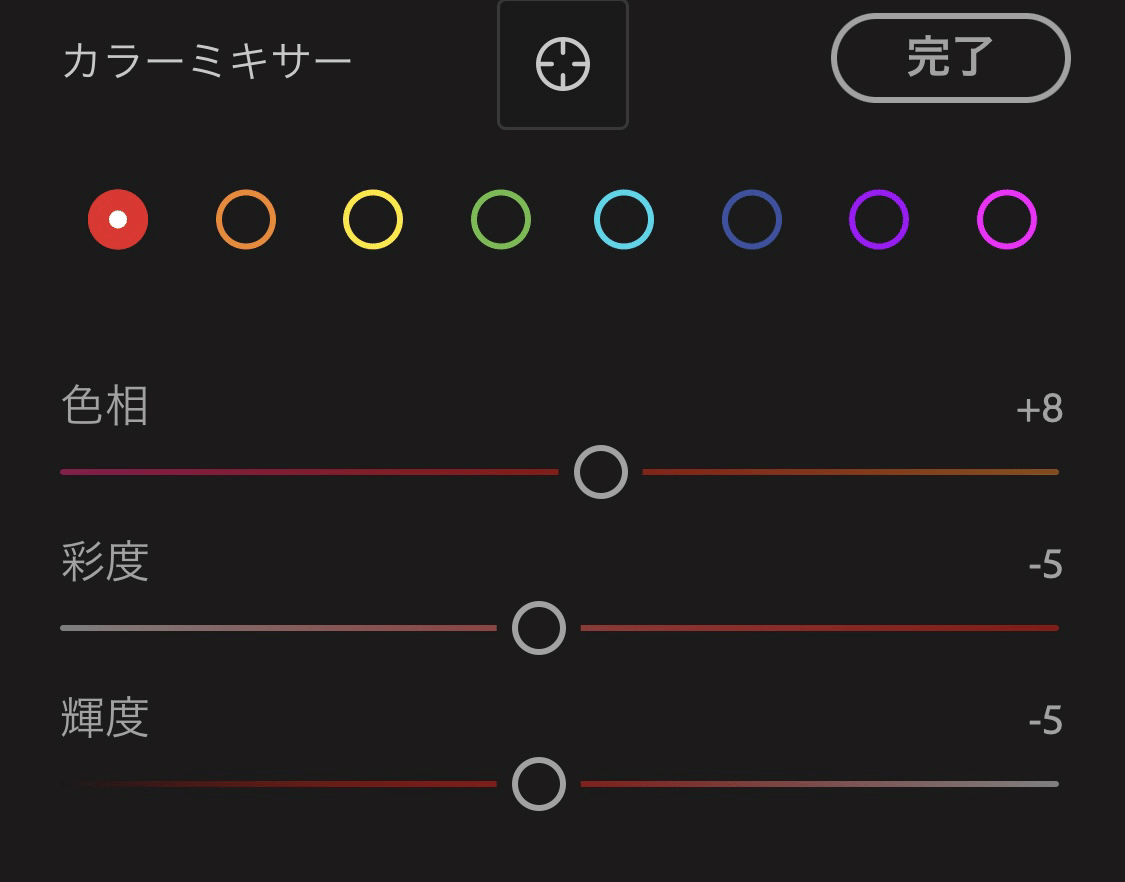
赤はいつも少しオレンジ寄りにして彩度と輝度を少し下げることが多いです。赤は目を引きつけやすい良くも悪くも目立つ色なので画に自分の意図しない赤が入り込んでしまった場合はここで彩度を一番左にしたりsnapseedのアプリで消したりすることもあります。

オレンジは少し赤寄りにして彩度を上げて輝度を少し落として夕焼けのオレンジを強調しています。オレンジの調整ではチルタリスの体の黄色が近似色で影響が出るので空だけでなくチルタリスの体の色も見ながらエグみが出ないように気をつけて調整を行いました。

黄色の調整
オレンジに少し寄せて彩度と輝度を少し上げました。輝度を少し上げたのは先程のオレンジの工程でチルタリスの体の黄色に若干えぐみが出た気がしたので輝度を上げて中和を試みた感じです。

緑の調整。背景の田んぼの色です。少し黄色寄りにして優しい緑にして特に目立たせたいわけでもないので彩度と輝度を少し落としています。

左から順番に行けば次はアクアなのですが僕は大概アクアの前にブルーを調整します。アクアは該当箇所が少ないことが多く、それに比べてブルーは空など該当箇所が多いことが多いからです。
ブルーは日中の晴れの青空の時には少しグリーン寄りにして若干のミントグリーンを帯びさせて爽やかな気持ちのいい青を目指すのですが今回は夕焼けというシチュエーションの為マゼンタ寄りにしてオレンジ色の空との気持ちのいい調和を図ります。しかし今回のブルーはチルタリスの羽の影の箇所が該当したためあからさまにマゼンタに振ってしまうと不自然に映るためこれくらいにしました。ガツンと色を変える場合にはトーンジャンプにも気をつけます。

アクア
スライダーパネルを左右に激しく振ってみて該当箇所を探すのですがどこが該当しているのか不明だったためブルーに合わせて少しブルー寄りの彩度と輝度はほとんどそのままです。

パープル
右上の雲が該当箇所でした。トーンジャンプを嫌ってビビった設定になっています。

マゼンタ
上に同じです。
カラーミキサーは一旦おしまいです。
完了を押して戻ります。
次は隠し味です。
色調整をタップします。

シャドウにイエロー加えました。
調整は丸い円の中でやるよりも下にあるスライダーパネルを使用した方がやりやすいと思います。

ハイライトにマゼンタを足してチルタリスの羽の白が夕焼け色をもらった感じを狙いました。

隠し味つけはおしまいです。全然隠れてないですね笑。
完了を押してカラーの最初の画面に戻ったら
色温度、色被り補正、彩度の調整を行います。

色温度(-3)
空がオレンジ優勢になってしまった気がしたので少しマイナスに振ってグラデーション感を取り戻しました。
色かぶり補正(+11)
マゼンタを被せて夕焼けグラデーションを華やかに演出しました。
彩度(+4)
色温度を下げたことでオレンジが弱くなった気がしたので少し彩度を上げてぼやけてしまった感じを払拭するねらいです。
彩度を下げて落ち着いた感じにするのも好きです。
これで90%終了です。
最後に彩度を上げたことでチルタリスの体の黄色にエグみを感じたのでカラーミキサーの黄色を再調整します。

マゼンタの色被り補正のためか羽も鮮やかすぎる気がしたので青も再調整します。

色調整はおしまいです。
次は効果をかけていきます。

テクスチャ(+7)
雲に少し輪郭を持たせた感じです。これが正解なんて無いので完全に自分の趣味でやっていきます。
明瞭度(+7)
画面が少し引き締まった感じです。
周辺光量補正(-10)
画面の四隅のトーンが下がって中心に目が行きやすくなります。画面が優しく引き締まります。
やりすぎるとやりすぎとるな〜ってなるので(-20)くらいがナチュラルな気がします。
粒子(+16)

写真のチルタリスの部分を拡大して粒子が若干入ってるのがわかるくらいまで入れます。ポケモンの像の部分は情報量が少なく感じるので粒子を情報量として足します。チルタリスの体の黄色もペタっとして見えるので粒子を足すことで同じ黄色の中にもゆらぎを持たせるねらいです。お正月の書初めで新聞紙で練習した字の方が真っ白の半紙に書いたものよりいい感じに見えるあの感じです。
最後にディティールを調整します。
ポケモンを拡大して目立つ偽色があれば
偽色の軽減を少しずつ上げて消します。
空の夕焼けの色のディティールも損なってしまうのでなるべく最小値で偽色の軽減を図ります。
本当にあらゆるディティールを潰してしまうのでできることならやりたくない工程です。
気になる偽色がなければすっ飛ばします。
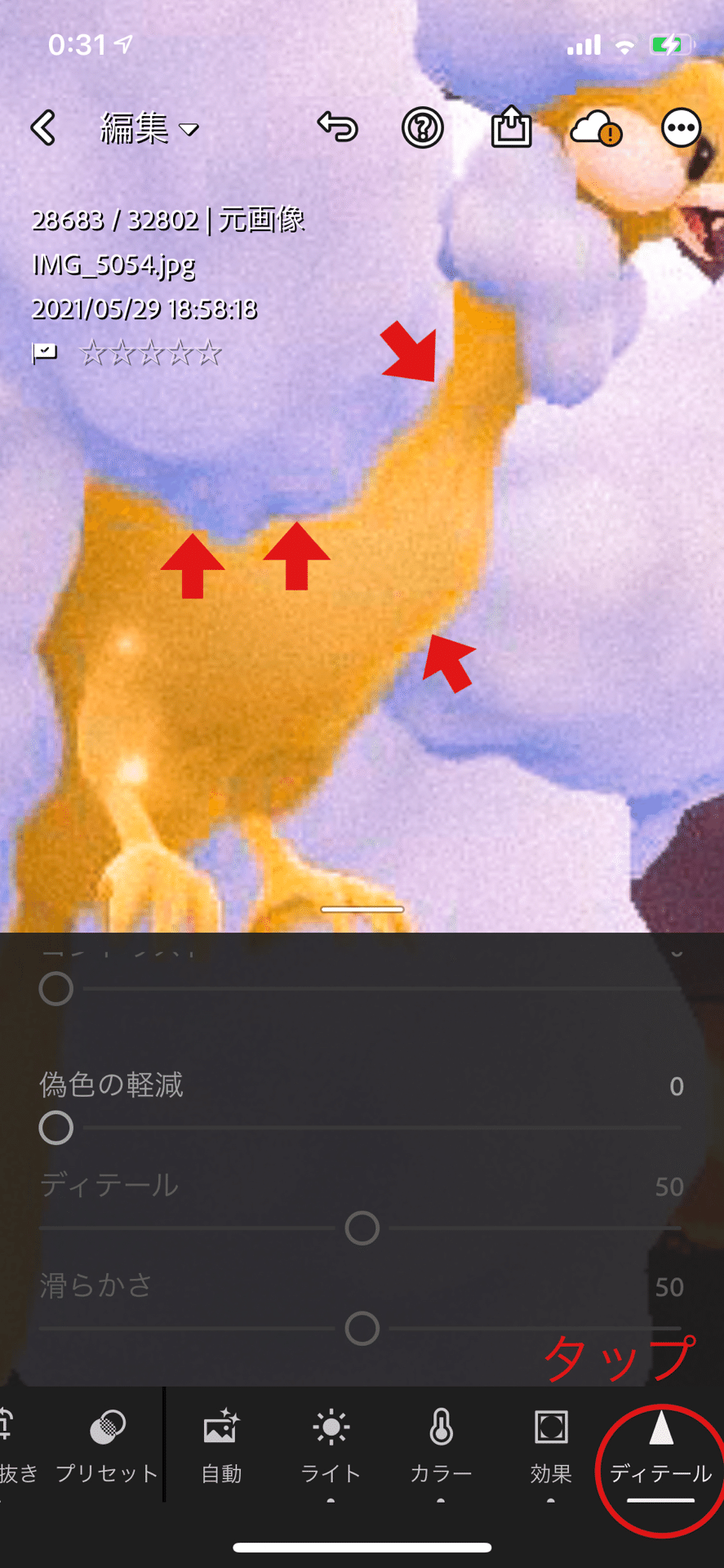
偽色の軽減(9)で目立つ偽色を軽減できました。
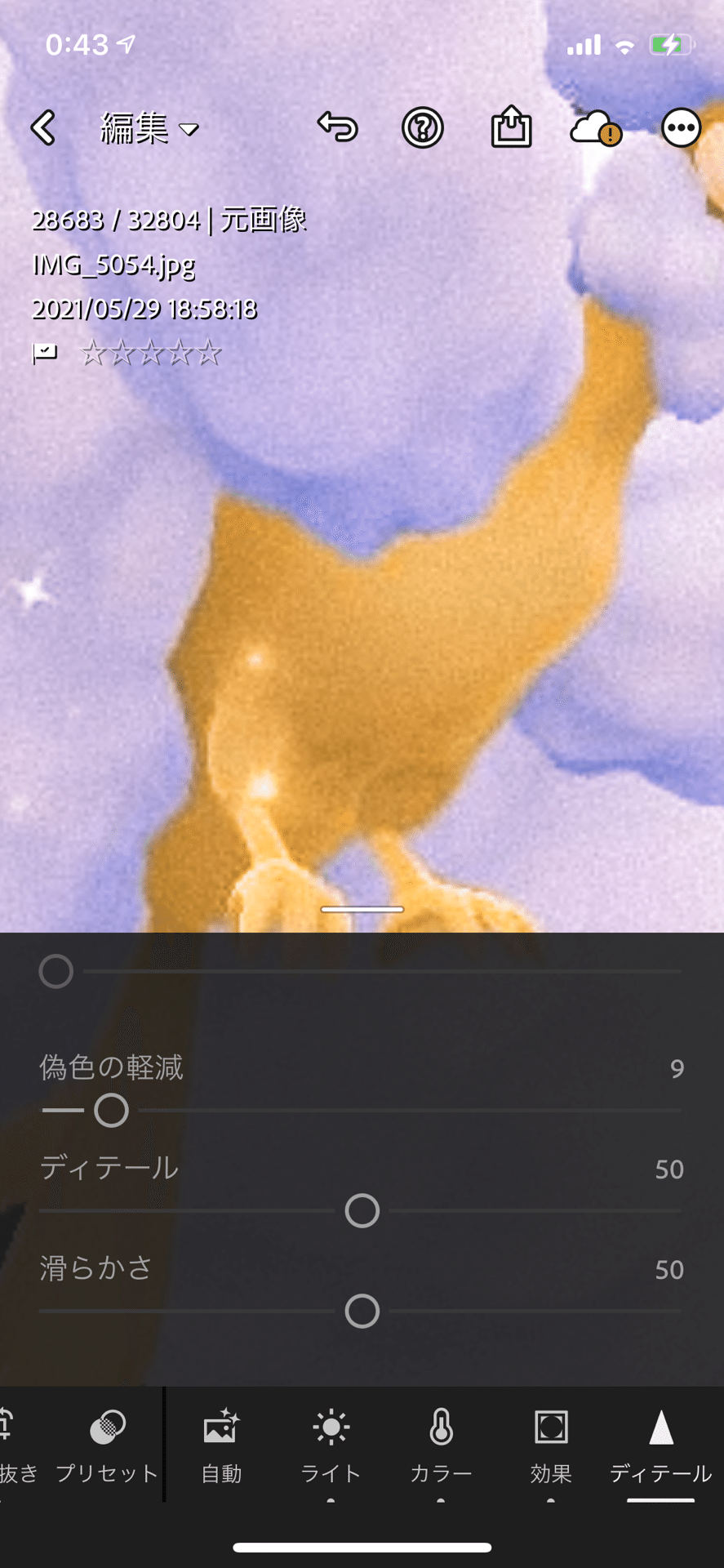
引いて見てみて気になるところがあったら直します。
編集おしまいです。
保存します。



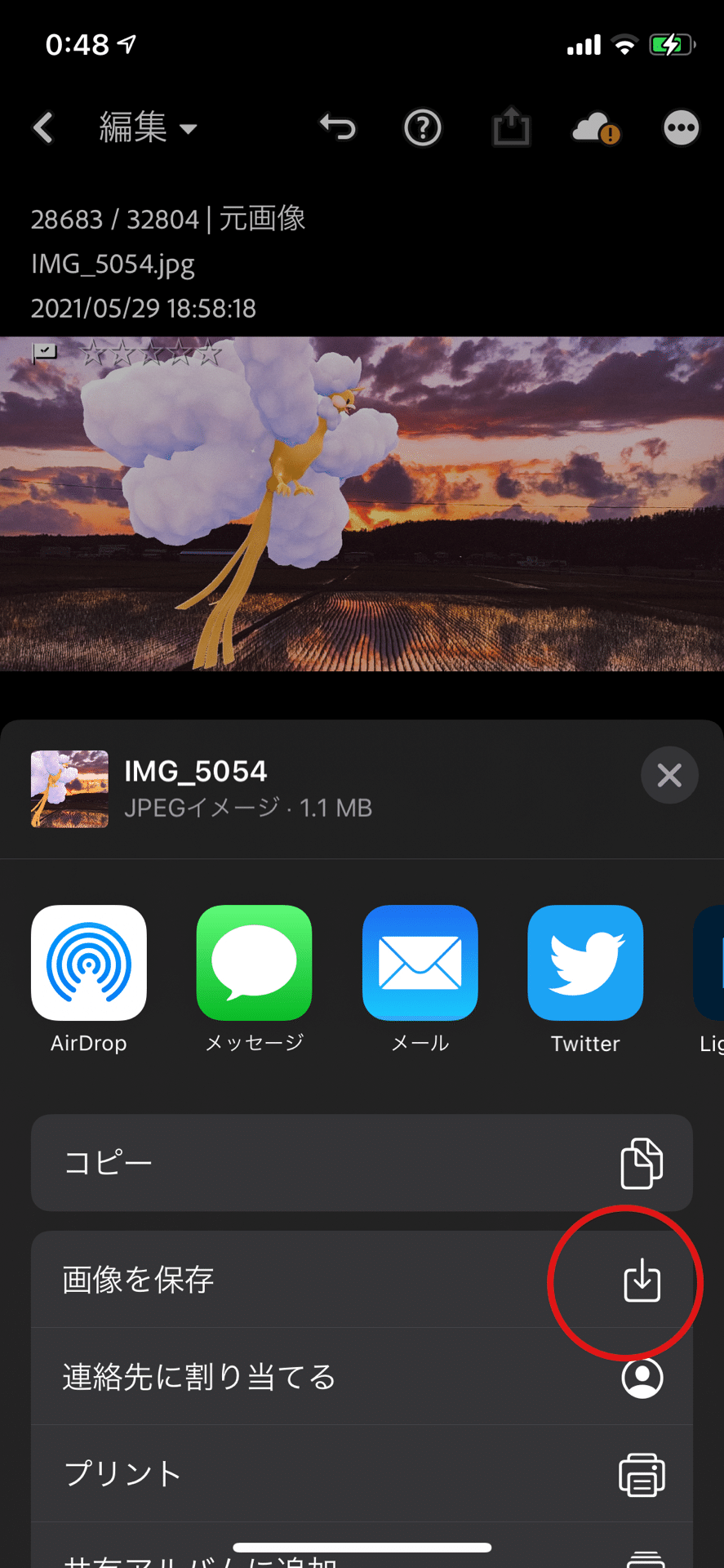
保存完了です。
写真の真ん中を横断する電線が邪魔だったのでsnap seedのシミ除去で消し込みました。
編集前後で作品を見比べてみていい感じ度が増してればヨシとしています。編集前後を見比べてみて、すっぴんの方がいいなって時もちょいちょいあるのでそれは金曜日にUPしています。
長文乱文にお付き合い下さりありがとうございました!ぜひ皆様の色調整事情も詳しくお聞きしたいのでnoteを書いたりTwitterでコメント頂けると嬉しいです。
それではまた!<(^ ^
